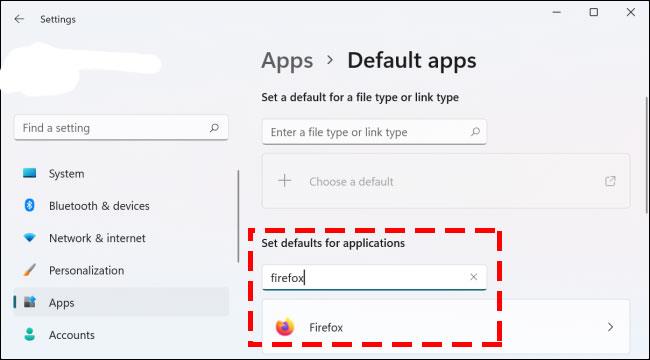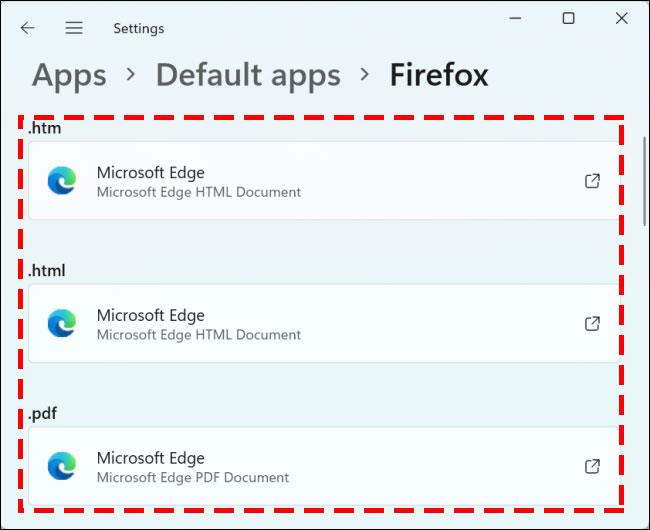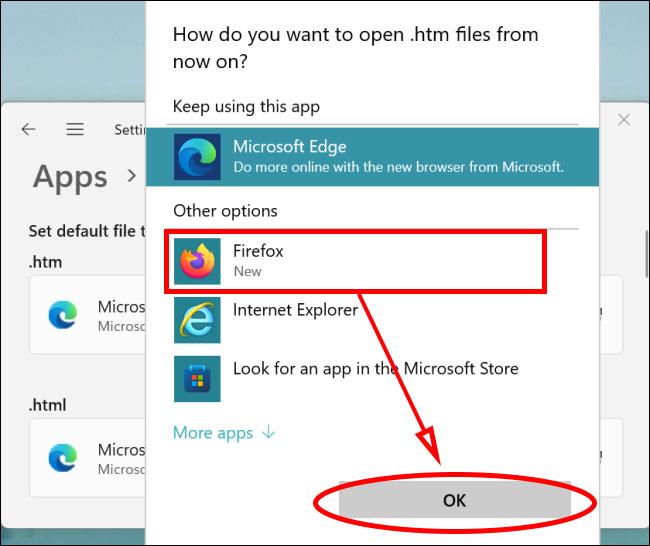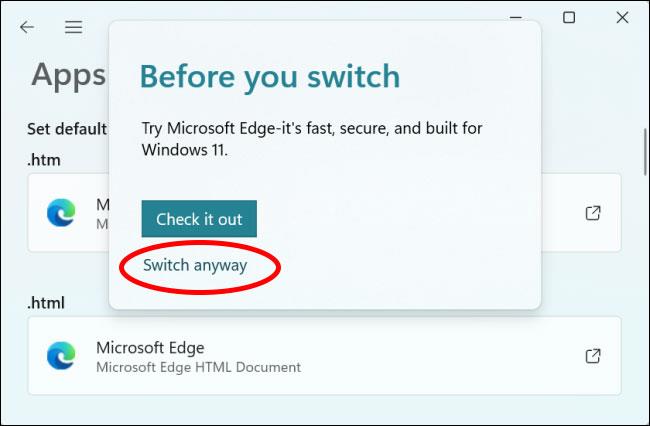Á Windows 11 er sjálfgefinn vafri Edge metinn nokkuð vel hvað varðar frammistöðu og hraða. Hins vegar, ef þú vilt breyta sjálfgefna vafranum af einhverjum ástæðum, vinsamlegast skoðaðu greinina hér að neðan til að vita hvernig.

Leiðbeiningar til að breyta sjálfgefnum vafra á Windows 11
Til að breyta sjálfgefna vafranum þarftu fyrst að opna Sjálfgefin forritahlutann með því að smella á Start -> Stillingar -> Forrit -> Sjálfgefin forrit eða ýta á Windows + I takkasamsetninguna til að fá fljótlegan aðgang að Stillingum síðar.Veldu síðan App -> Sjálfgefin forrit. Í Sjálfgefin forritaglugganum skaltu leita að vafranum sem þú vilt stilla sem sjálfgefið í reitnum Stilla sjálfgefið forrit og smelltu síðan á hann (Til dæmis Firefox, Chrome, Opera...).
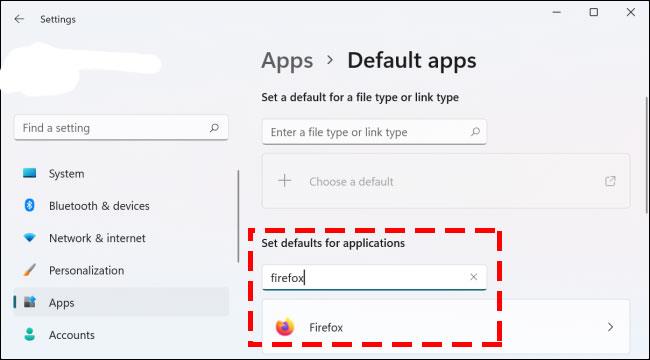
Eftir að þú hefur valið forritið muntu sjá glugga með upplýsingum um skráargerðir og vafra sem eru notaðir fyrir þær ( .htm, .html, .pdf... ). Allar þessar skráargerðir eru sjálfgefnar Microsoft Edge.
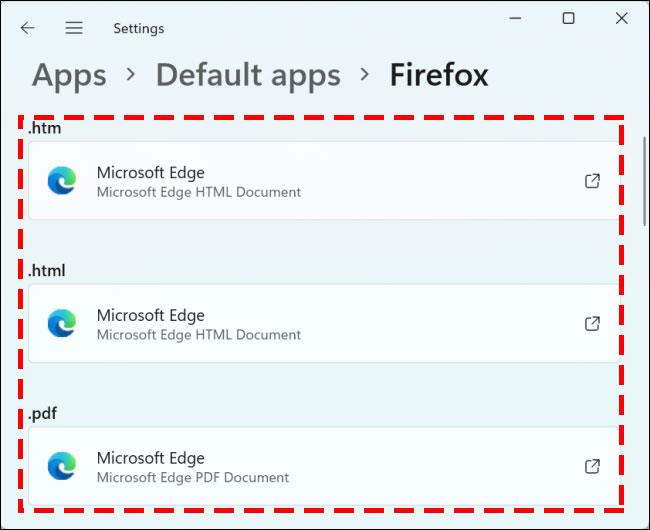
Þú þarft að smella á hvert af þessum sniðum til að opna þau með vafranum sem þú vilt, smelltu síðan á OK hnappinn .
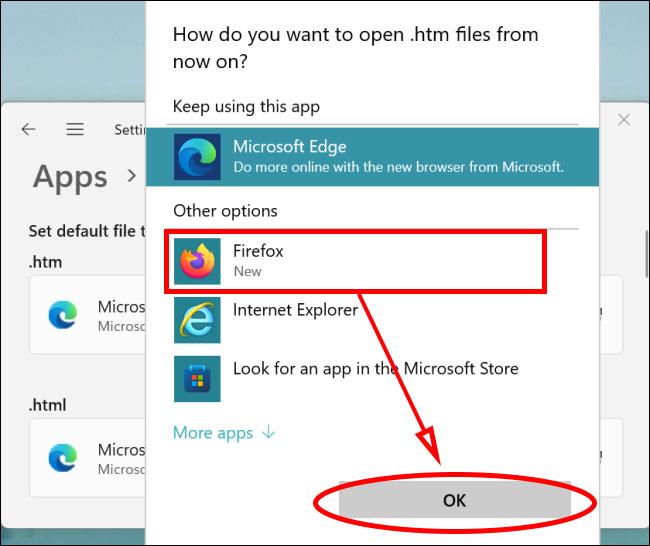
Staðfestingargluggi birtist, veldu Skipta samt . Við þurfum að endurtaka þessa aðgerð til loka skráarlistans.
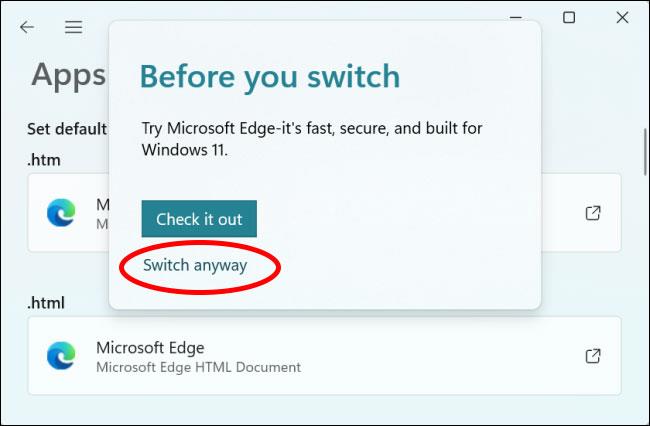
Eftir að hafa breytt öllu í valinn vafra ertu búinn. Að breyta sjálfgefna vafranum á Windows 11 er svolítið flókið, kannski vegna þess að Microsoft gerir það viljandi til að tæla notendur til að nota sjálfgefna vafra Edge. Eins og er er Windows 11 enn á betastigi og við ættum að búast við að opinbera útgáfan af Windows 11 verði notendavænni.
Óska þér velgengni!